Kui soovite teha dünaamilisi ja kaasahaaravaid videoid, võiksite kasutada liikumise jälgimist. See on tehnika, kus kaamera jälgib liikuvat objekti.
Õnneks kasutab parim videotöötlusrakendus CapCut seda suurepärast funktsiooni. See artikkel selgitab, kuidas kasutada CapCuti liikumise jälgimist.
Kuidas kasutada CapCuti liikumise jälgimist
Nagu mainitud, viitab liikumise jälgimine tehnikale, mis paneb kaamera jälgima liikuvat objekti. See funktsioon on ainult mõnel videotöötlusrakendusel, sealhulgas CapCut.
CapCuti videole liikumise jälgimise lisamiseks toimige järgmiselt.
- Avage CapCut, seejärel puudutage 'Uus projekt'.

- Lisage oma video galeriist.
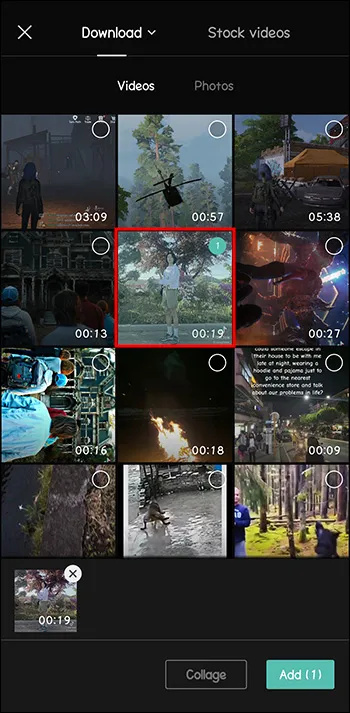
- Avage allosas olevast menüüst 'Tekst'.
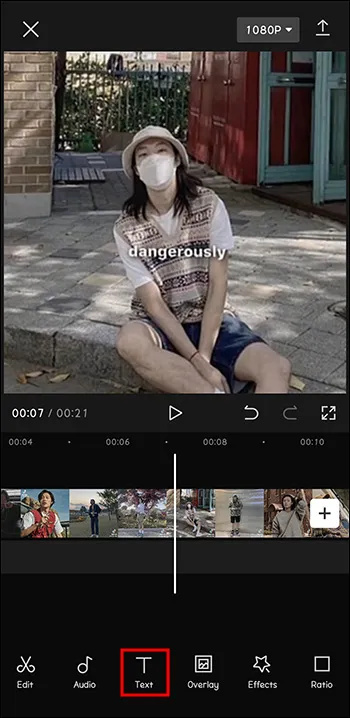
- Sisestage lihtsalt '.' Ja muutke see erksaks värviks.
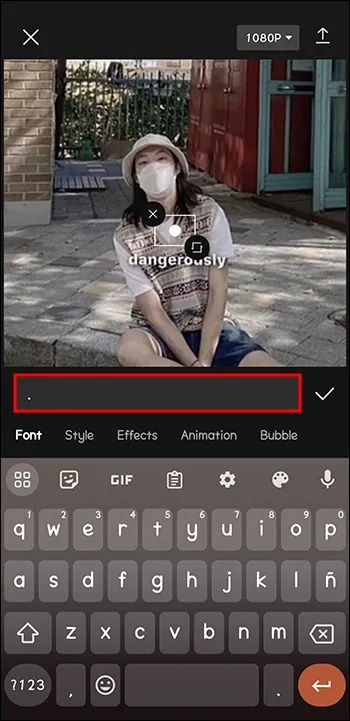
- Suurendage punkti suurust. Samuti veenduge, et punkt oleks keskel.
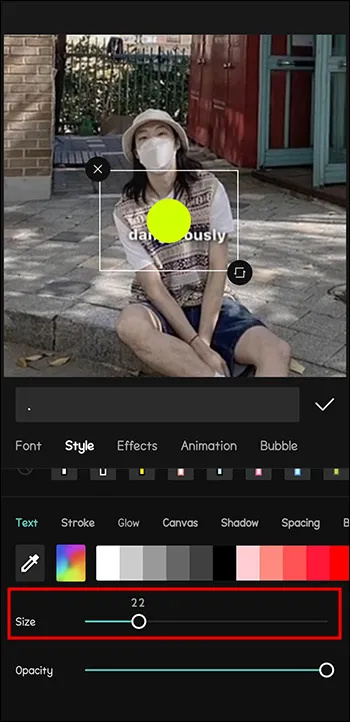
- Sobitage teksti kestus (antud juhul punkt) kogu video kestusega.
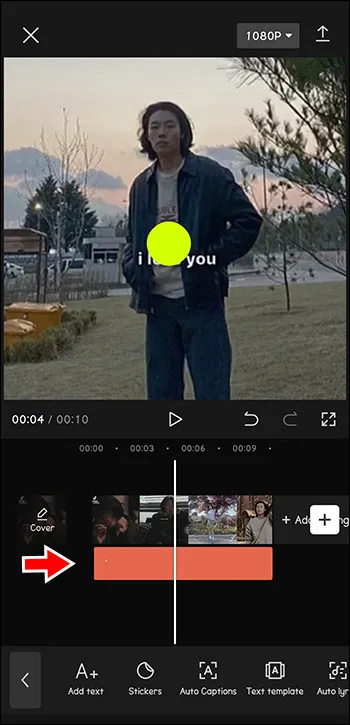
- Lisage video algusesse 'Võtmeraam'.
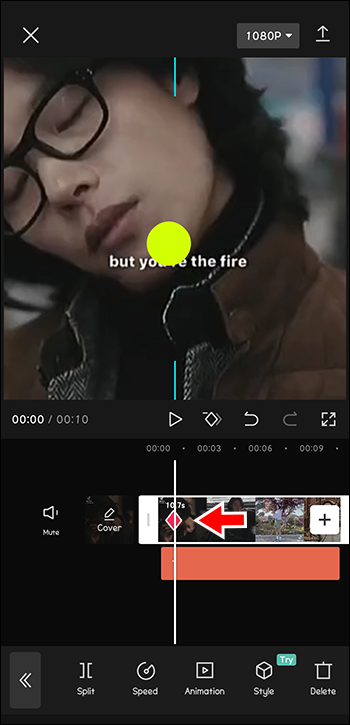
- Keskenduge punkt objektile, mida soovite videos jälgida.
Tehke seda sammu kogu video kestuse jooksul.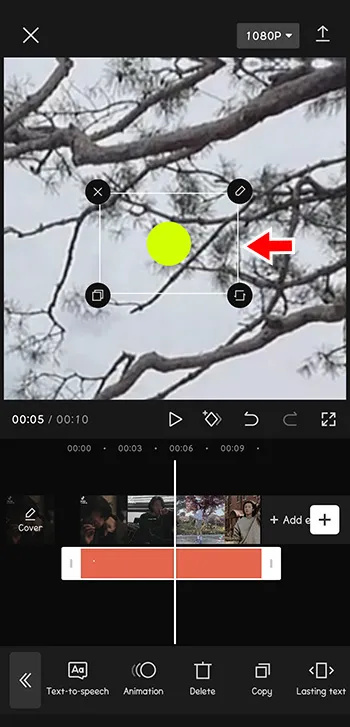
- Kustutage tekst (punkt).
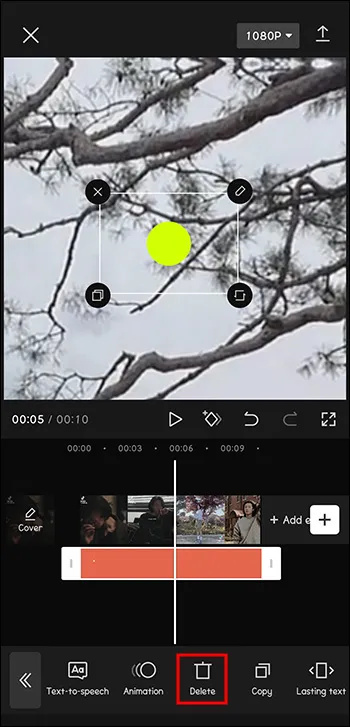
- Suurendage video kiirust veidi (näiteks 1,2).
Nüüd naudi tulemust!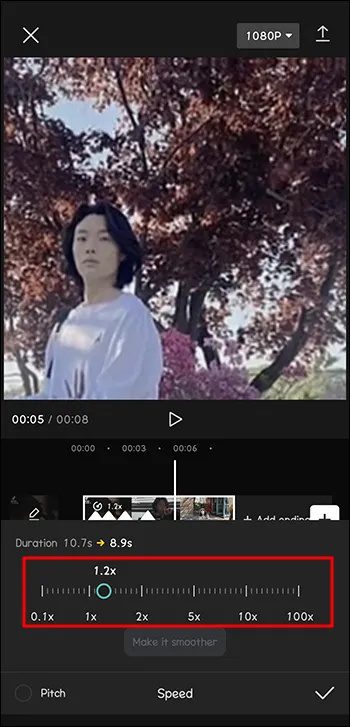
Nagu olete näinud, on see kiire viis oma videote dünaamiliseks muutmiseks. See tuleb kasuks ka siis, kui te ei saanud filmimise ajal füüsiliselt objekti jälgida.
Kuidas oma Android-seadmega CapCuti muusikat lisada
Mis muudaks teie kiiresti liikuvad videod veelgi tähelepanu köitvamaks? Lisades liigutustega kaasas natuke biiti!
Kujutage ette videot, kus hüppate ringi ja kõik on sisse suumitud. Kuid ilma muusikata poleks efekt sama. Nii et saate selle 'Oscari vääriliseks' paista:
- Avage CapCut.

- Klõpsake 'Uus projekt'.

- Lisage oma video.
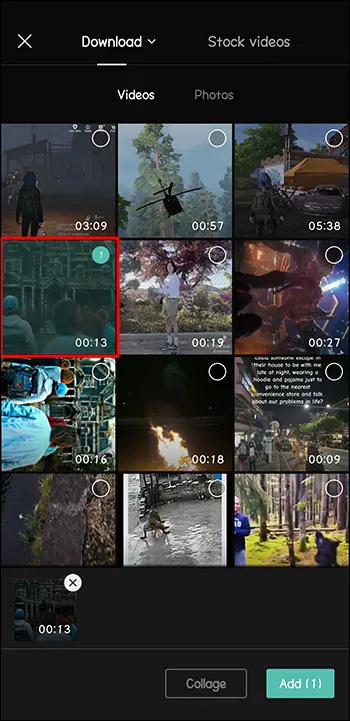
- Valige allosas olevast menüüst 'Heli'.
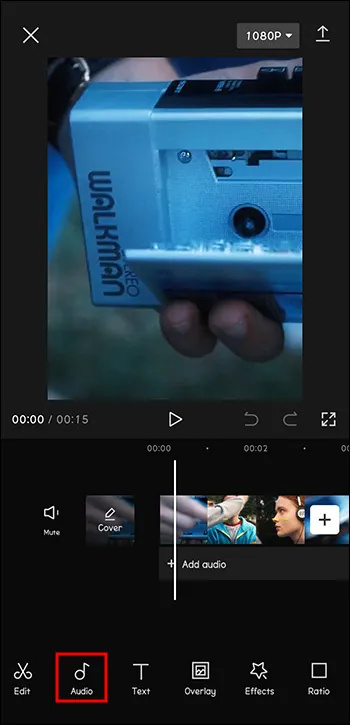
- Valige 'Helid'.
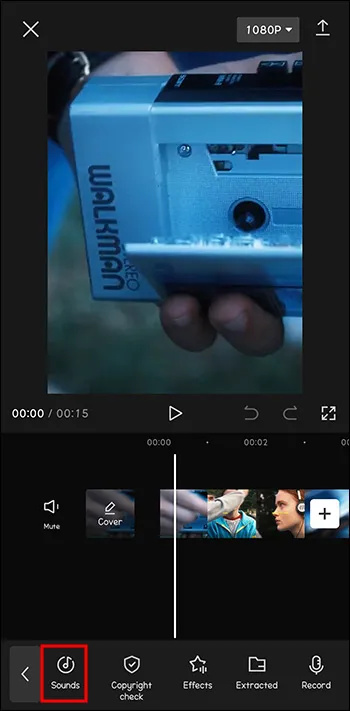
- Valige soovitud žanrist olemasolev laul.
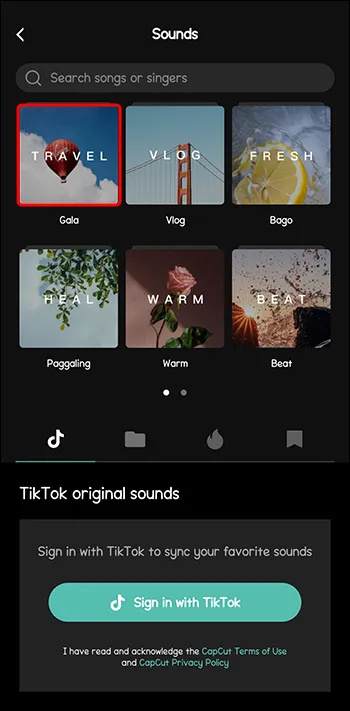
- Puudutage selle kõrval olevat allalaadimisikooni.
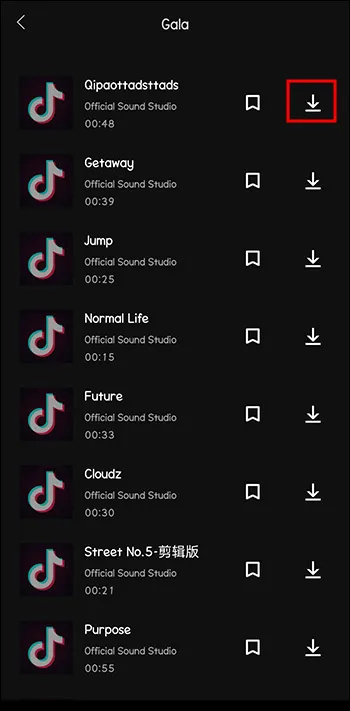
- Laulu lisamiseks videosse puudutage plussmärki.
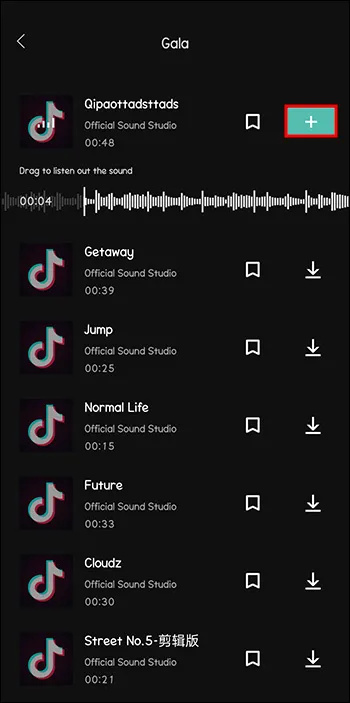
Nüüd on teie video täielik kasutuskogemus. Ärge unustage alati au anda muusika autoritele, välja arvatud juhul, kui on märgitud, et see on 'autoriõiguseta'. Saate seda teha, mainides oma video kirjelduskastis nende nime ja loo nime.
kuidas teha snapchat'is ekraanipilti, ilma et nad seda teaksid
Kuidas CapCuti abil oma videosse aegluubist sisse viia
Aegluubis võib olla lõbus viis oma klipi stseeni suurendamiseks ja tähtsuse suurendamiseks.
Järgige neid samme, et lisada klipisse aegluubis.
- Avage 'CapCut' ja puudutage '+ Uus projekt'.

- Valige 'Muuda'.
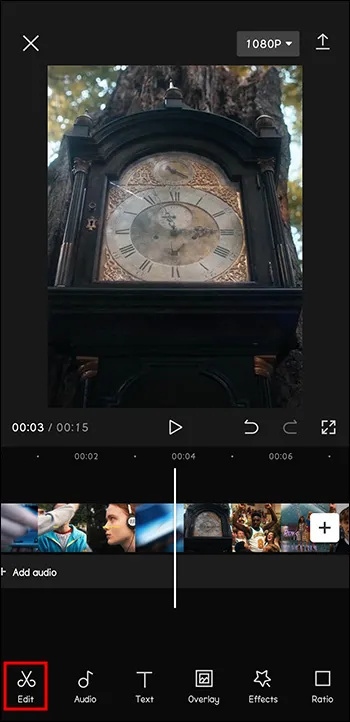
- Valige tööriistaribalt 'Kiirus'.
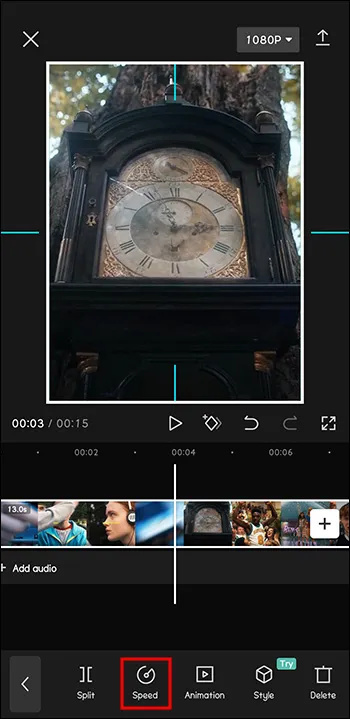
- Valige 'Tavaline'.
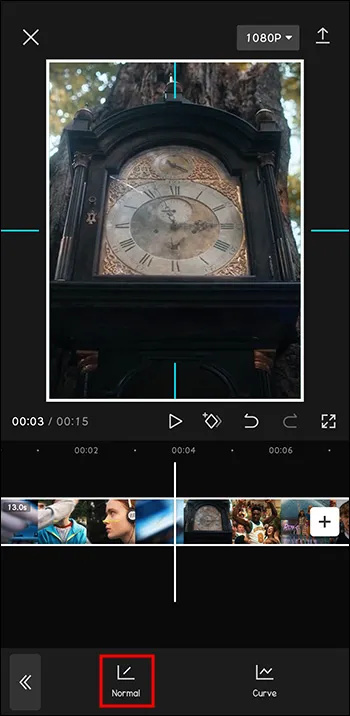
- Kiiruse kohandamiseks lohistage liugurit vasakule.
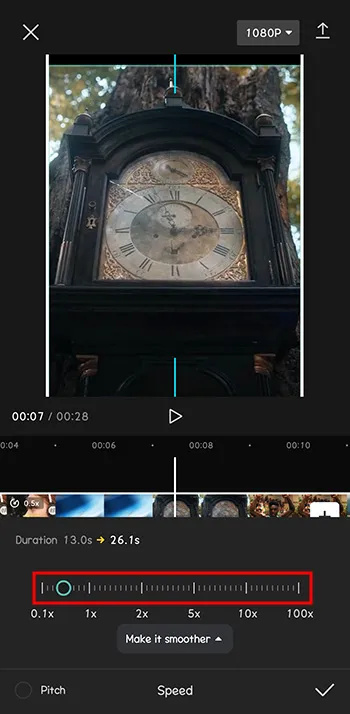
- Kui olete valmis, puudutage linnukese ikooni. Laadige video alla.
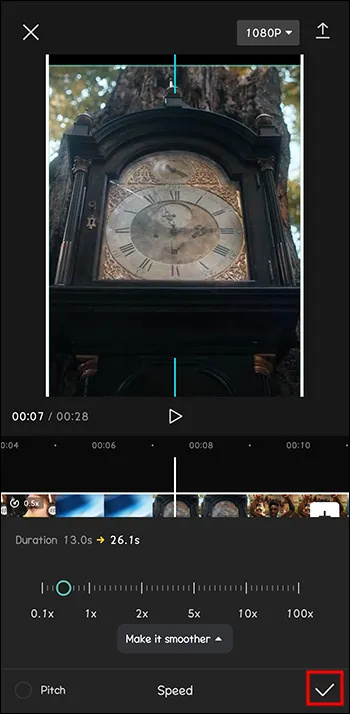
Nüüd paistab teie video veebis tuhandete videote seas silma.
Kas saate CapCuti abil oma videotesse lisada kõne?
Võib-olla teete erinevat tüüpi videoid peale nende dünaamiliste videote, mida me seni mainisime. Võib-olla tegelete rohkem kodu korrastamisega või istute maha ja valmistuge koos minuga.
Need on ka suurepärased, eriti kui soovite pärast pikka päeva lõõgastuda ja tunnete, et olete just sõbraga vestelnud. Seda tüüpi videod võivad aga kõnesaadetega paremini ühilduda.
CapCuti abil saate oma videotele häälkõne lisada järgmiselt.
- Avage CapCut.

- Klõpsake 'Uus projekt'.

- Lisage oma video.
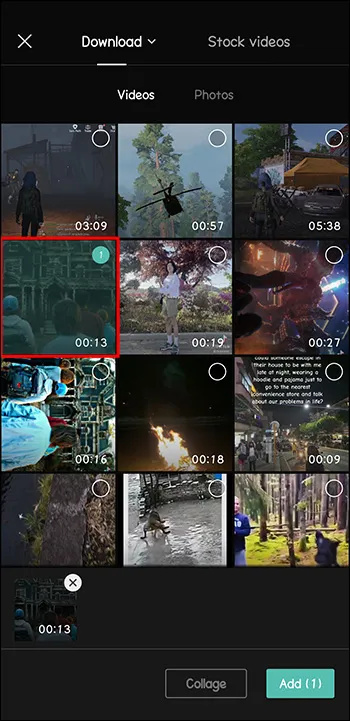
- Valige allosas olevast menüüst 'Heli'.
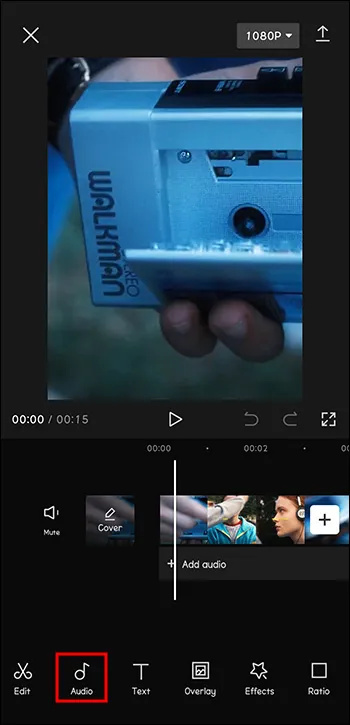
- Valige 'Salvesta'.
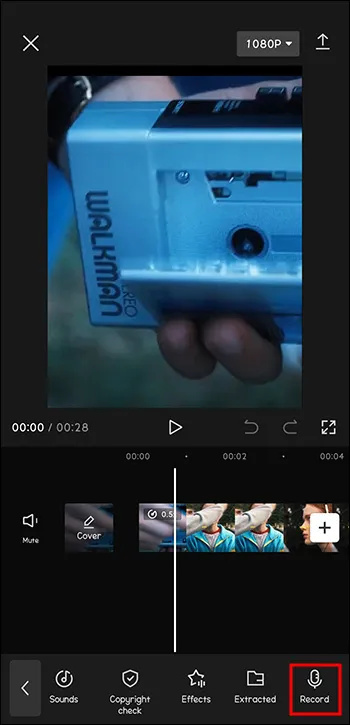
- Puudutage ja hoidke all nuppu 'Salvesta'.
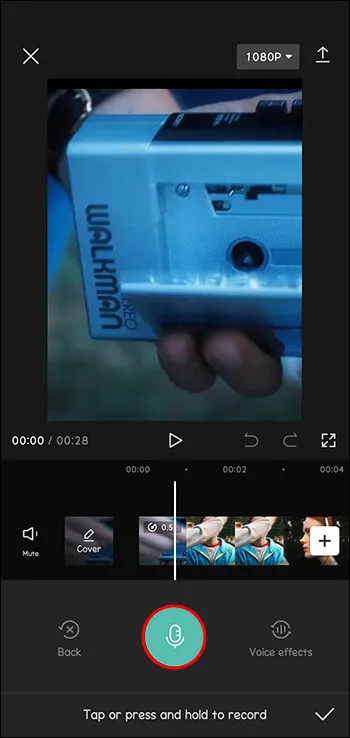
- Vajutage nuppu 'Luba'.
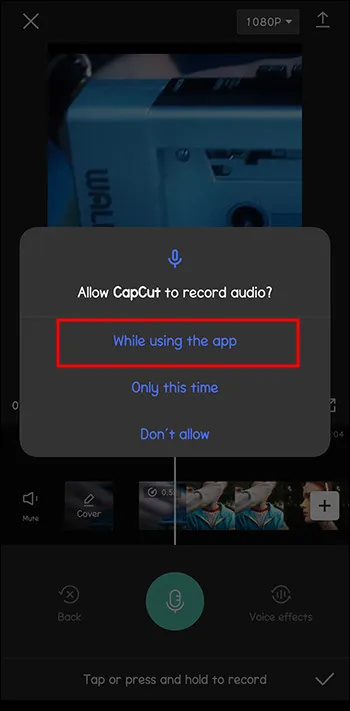
- Hoidke rääkimise ajal nuppu 'Salvesta' lõpuni all.
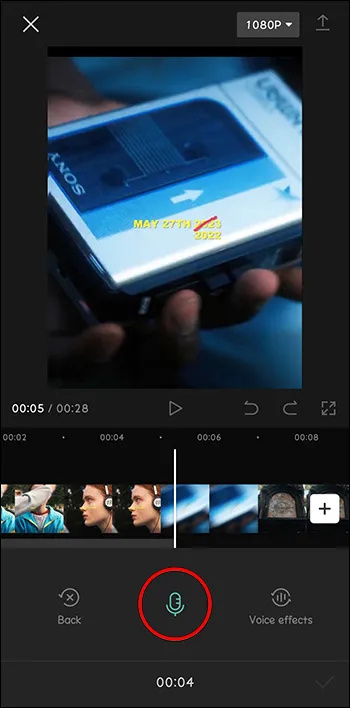
Nüüd on teie video valmis, et saaksite sellega edasi töötada või selle avaldada.
Kuidas oma lugusid üles laadida ja neid CapCutis kasutada
Kuigi CapCutil on juba niigi rikkalik teegi, mille vahel valida, võiksite oma videosse lisada väga spetsiifilise loo. Ärge muretsege, see on võimalik.
CapCuti videole muusika lisamiseks järgige lihtsalt neid samme.
- Avage CapCut.

- Klõpsake 'Uus projekt'.

- Lisage oma video.
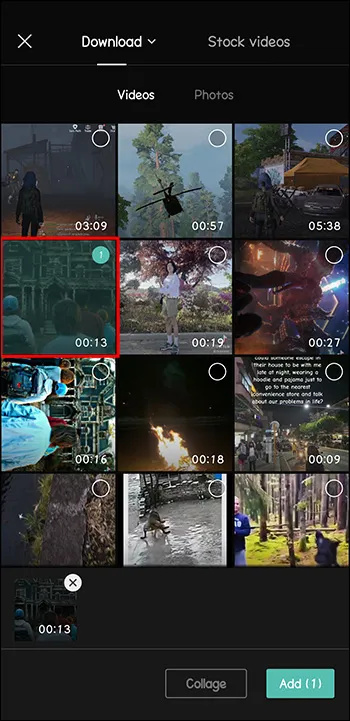
- Valige allosas olevast menüüst 'Heli'.
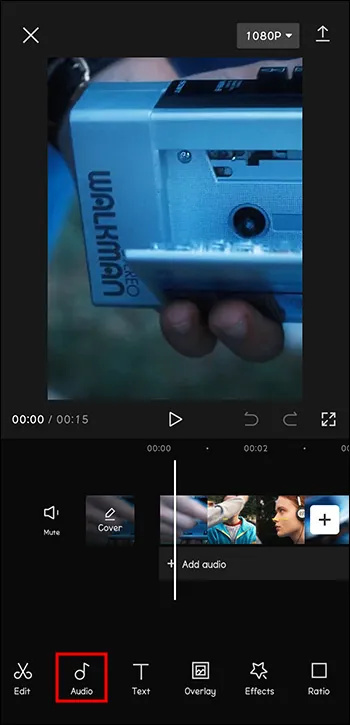
- Minge jaotisse 'Helid'.
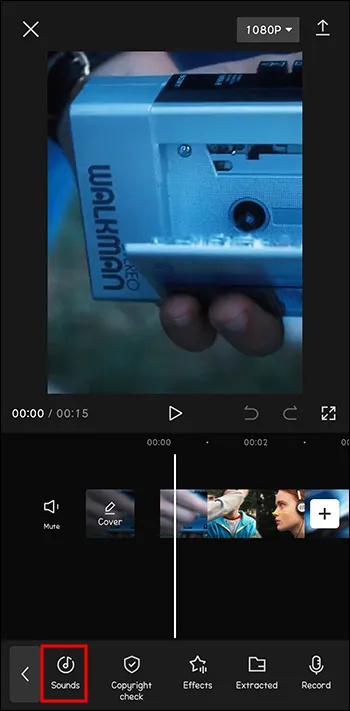
- Valige 'Seadmest'.
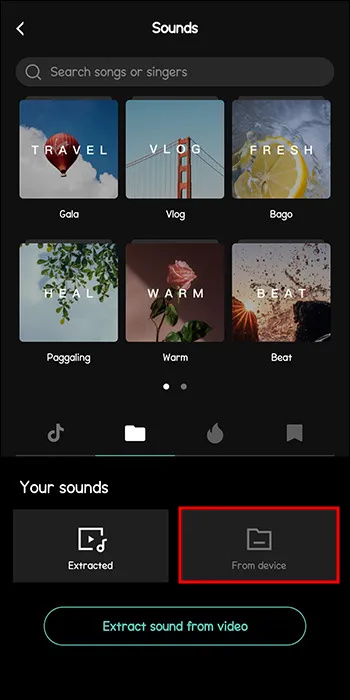
- Valige soovitud laul. Vajutage '+'.
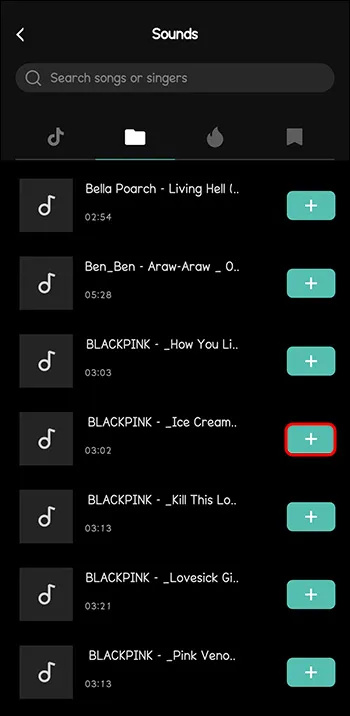
Ja voilaa, teie muusika on videos. Jällegi veenduge, et austate alati muusika autoreid, et vältida autoriõigustega seotud väiteid.
kuidas peatada Windows 10 värskendamise jäädavalt?
Kuidas salvestada muusikat CapCutist hilisemaks kasutamiseks
Võib-olla sirvisite lihtsalt CapCuti muusikakogu ja leidsite täiusliku loo, mille soovite oma järgmisele videole uuesti lisada. Mis siis, kui ma ei leia seda enam või see eemaldati CapCutist? Ära paanitse.
Eelmisest videost saate lisada järgmiselt:
- Avage CapCut.

- Klõpsake 'Uus projekt'.
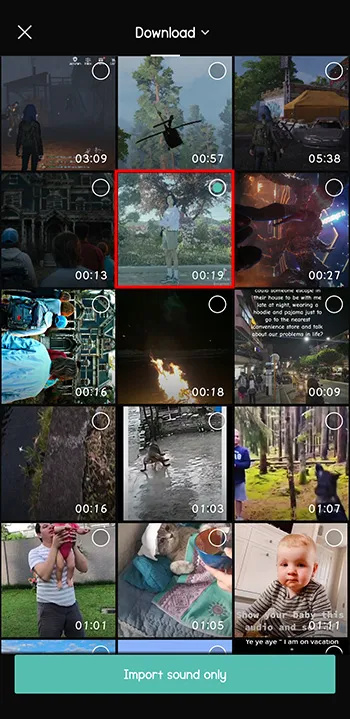
- Lisage oma video.
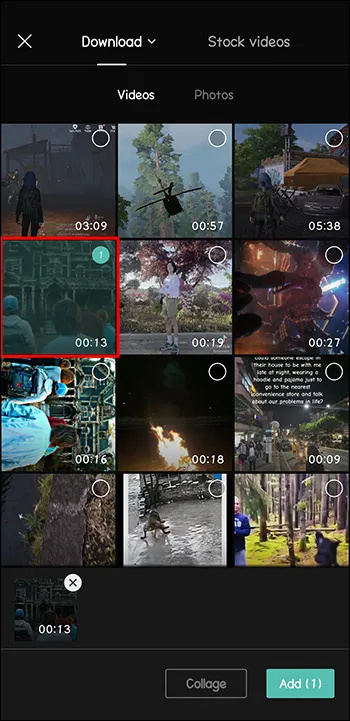
- Valige allosas olevast menüüst 'Heli'.
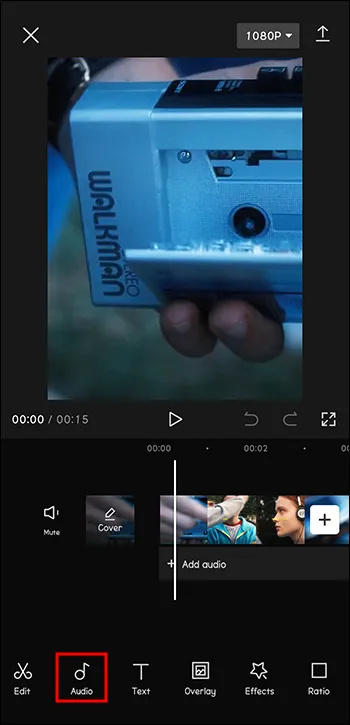
- Minge jaotisse 'Ekstraheeritud'.
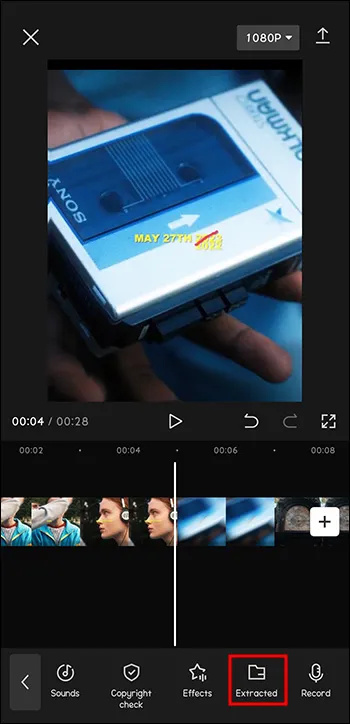
- Valige video, mis laulu sisaldab.
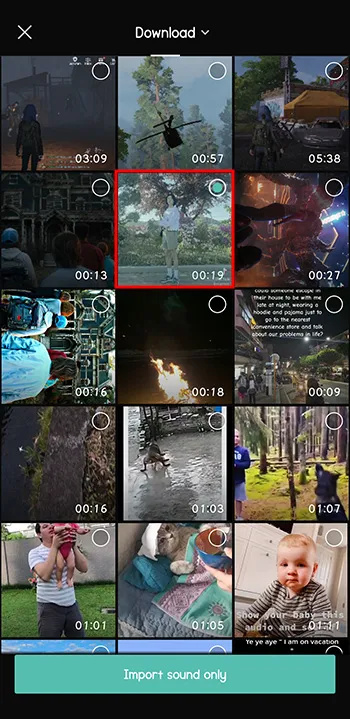
- Klõpsake nuppu 'Impordi ainult heli'.
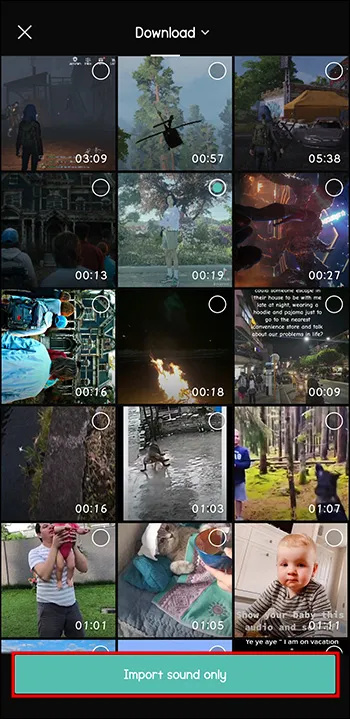
Nüüd on teie videol täiuslik meloodia, mida kardate, et te ei saa kopeerida.
Videote loomine vaatajate tähelepanu köitmiseks
Sisu loomine ei tähenda enam loovust ja midagi öelda. Peate olema originaalne, rahva hulgast püsti tõusma ja alati midagi uut lauale tooma. Mõned teist ei pruugi hoolida, sest nad teevad seda nalja pärast, kuid teised tegid sotsiaalmeediast karjääri.
CapCut on teie ideaalne kaaslane seda tehes. See videotöötlustööriist võimaldab teil lisada oma videotele muusikat, filtreid, tausta, tekste ja palju muud.
Selle funktsioonide uusim täiendus on liikumise jälgimine. See võimaldab teil jälgida oma videotes liikuvat objekti isegi siis, kui te seda päriselus filmides teha ei saanud. Selle abil saab teha väga dünaamilisi ja tähelepanu köitvaid videoid.
Kas sa kasutad CapCuti? Milliseid funktsioone kasutate kõige sagedamini? Rääkige meile allpool olevas kommentaaride jaotises.









